プライバシーを保護するために Firefox の Cookie を消去する方法
世界で最も人気のあるブラウザの1つであるFirefoxは、高速で安全、プライバシーを重視していることで知られています。しかし、このような優れたブラウザでも、クッキーの蓄積により、時間の経過とともに静かに速度が低下し、個人データが露出することがあります。これらのクッキーは目に見えませんが、オンラインアクティビティを追跡します。この記事では、効果的に Firefoxでクッキーを消去する ブラウジング体験を向上させるための管理のヒントをいくつか共有します。
ページコンテンツ:
パート1. FirefoxでCookieを消去する方法
Firefox で Cookie を消去するのは簡単で素早いプロセスです。すべての Cookie を削除する場合でも、特定の Web サイトの Cookie だけを消去する場合でも、次の手順で実行できます。
ステップ 1: Firefoxが開いたら、 3つの水平 右上のボタンをクリックしてメニューを開き、 オプション.
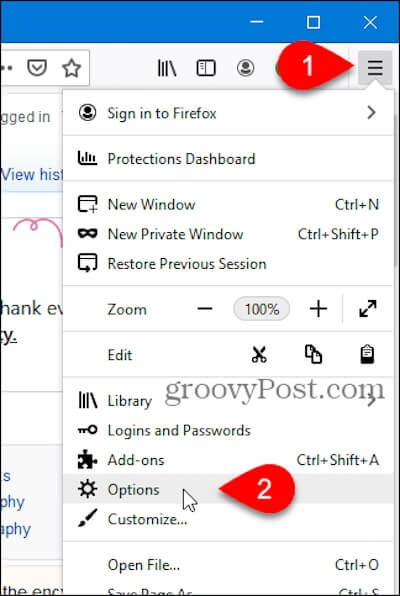
ステップ 2: 次に、 プライバシーとセキュリティ 左のナビゲーションバーで クッキーとサイトデータ のセクションから無料でダウンロードできます。
すべてのCookieを消去したい場合は、 クリア日付 ページ をご覧ください
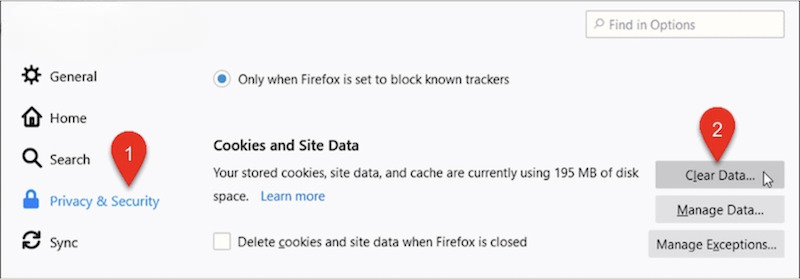
次に確認してください クッキーとサイトデータ ポップアップウィンドウで(チェックを外すこともできます) キャッシュされたWebコンテンツ)をクリックし、 クリア 操作を確認します。
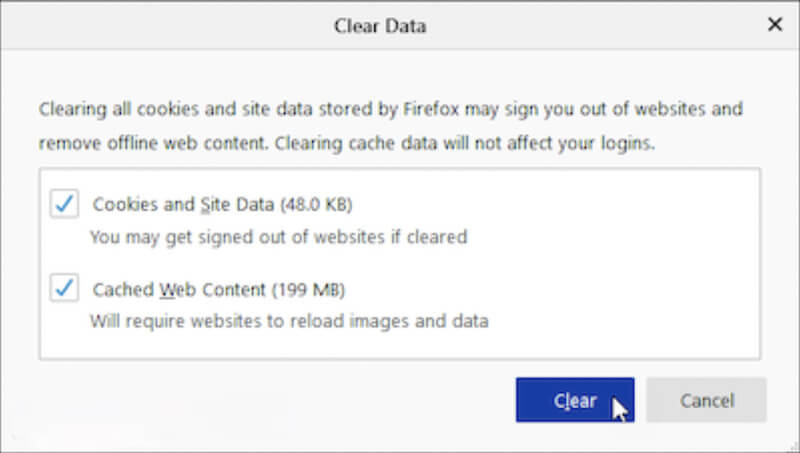
特定のウェブサイトのCookieのみを消去したい場合は、 データ管理
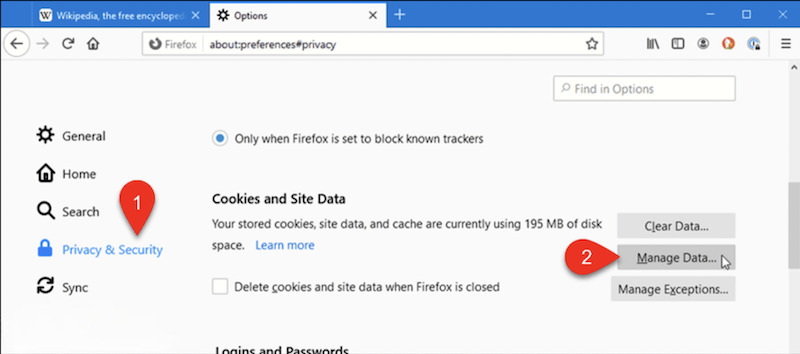
保存されているすべてのウェブサイトデータを表示するウィンドウがポップアップ表示されます。検索ボックスに対象サイトの名前を入力すると、関連するレコードを絞り込むことができます。対象サイトを選択したら、 削除 右下隅にある 変更を保存 そしてアクションを確認してください。
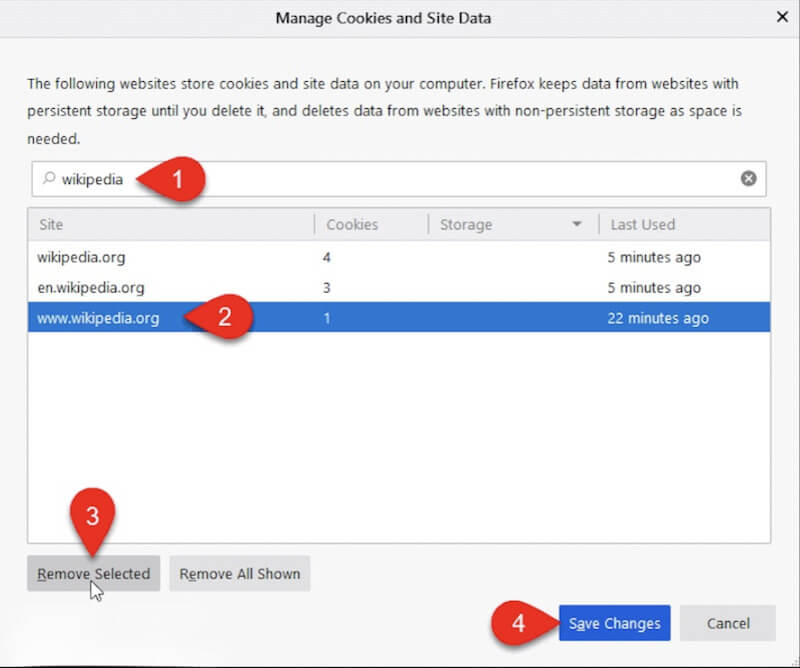
これらの手順で、すべてのCookieまたは特定のWebサイトのデータのみを消去するのは簡単です。それでもストレージ容量が不足する場合は、 Firefoxを削除する 再度ダウンロードすることもできますが、重要なデータは事前にバックアップしておく必要があります。自分に合ったものを選択して、ブラウザのストレージ容量を解放し、プライバシーを保護しましょう。
パート2. FirefoxでCookieを自動的に消去するように設定する
Firefox で Cookie を自動的に消去したい場合は、簡単な設定で実行できます。この方法により、手動操作の時間を節約し、プライバシーを効果的に保護できます。
ステップ 1: Firefoxが起動したら、 3つの水平 右上隅にあるボタンをクリックし、メニューを開きます。 設定 表示されるメニューから(バージョンによっては オプション).
ステップ 2: 左側のナビゲーションバーで、 プライバシーとセキュリティ データとプライバシーに関連する設定ページに移動します。
ステップ 3: 下にスクロールして 沿革 セクション。 選択する 歴史のカスタム設定を使用します ドロップダウンメニューから選択すると、さらにオプションが表示されます。 Firefox の終了時に履歴を消去するこれにより、ブラウザを閉じるときに消去する必要があるコンテンツの種類を定義できます。
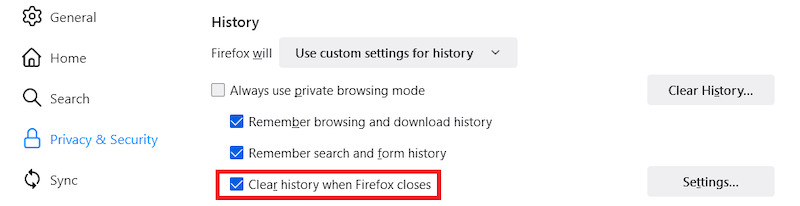
ステップ 4: 次に、 設定 ボタンをクリックして詳細設定ページに入ります。ポップアップウィンドウに、消去できるコンテンツの種類が表示されます。 クッキーとサイトデータをクリックすると、削除したいその他の項目(キャッシュや閲覧履歴など)が表示されます。次に、 変更を保存.
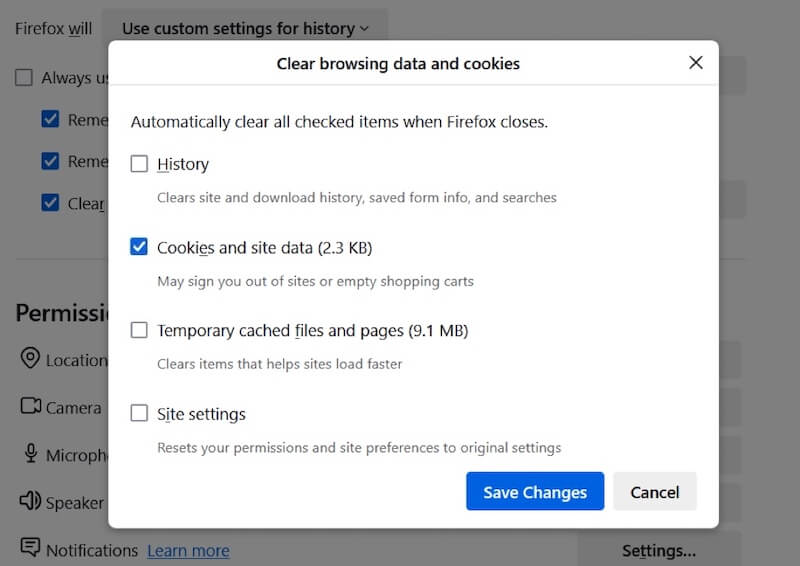
最後に、履歴設定ページに戻り、設定ページを再度閉じると、変更が自動的に有効になります。設定が成功したかどうかを確認するには、Firefoxを閉じて再度開き、Cookieが消去されているかどうかを確認します。データが誤って消去されていることに気付いた場合は、サードパーティのソフトウェアを使用して Firefoxからブックマークを回復する他のデータも同様です。
パート3. MacですべてのCookieを効率的に消去する
Mac 上のすべてのブラウザから Cookie をすばやく削除したい場合は、ブラウザごとに手動で行うのではなく、専門のツールを使用すると、プロセスをより効率的に行うことができます。 Apeaksoftマッククリーナー Mac システムのゴミをクリーンアップし、パフォーマンスを最適化するための優れたツールです。Firefox、Chrome、Safari など、すべてのブラウザからワンクリックで Cookie をクリアできるため、時間を節約し、プライバシーを保護します。
Mac上のすべてのCookieを効率的に消去する
- すべてのブラウザから統一された方法で Cookie をスキャンしてクリアします。
- ユーザーフレンドリーなインターフェースにより、わずか数ステップでクリーンアップを完了できます。
- Mac のパフォーマンスを最適化するための多くの機能を備えています。
- 追跡ファイルを自動的に検出して消去し、プライバシー漏洩を防ぎ、データをより安全にします。
安全なダウンロード

ステップ 1: クリック ダウンロード 上のボタンをクリックして指示に従ってインストールを完了してください。ソフトウェアを開いたら、 クリーナー メインインターフェースのモジュール。
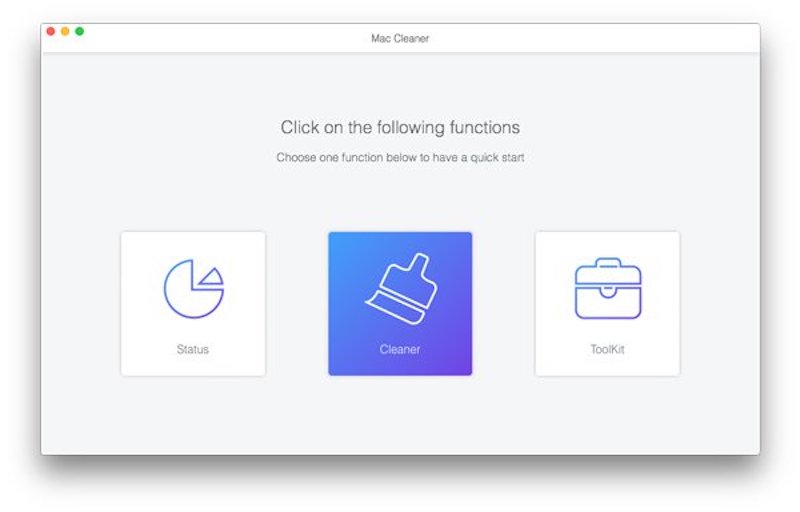
ステップ 2: 次に、 システムジャンクは、デバイス上のほとんどのゴミデータをスキャンできます。 スキャン ボタンをクリックすると、ソフトウェアはブラウザに保存されているすべての Cookie やその他の個人データを自動的にスキャンします。
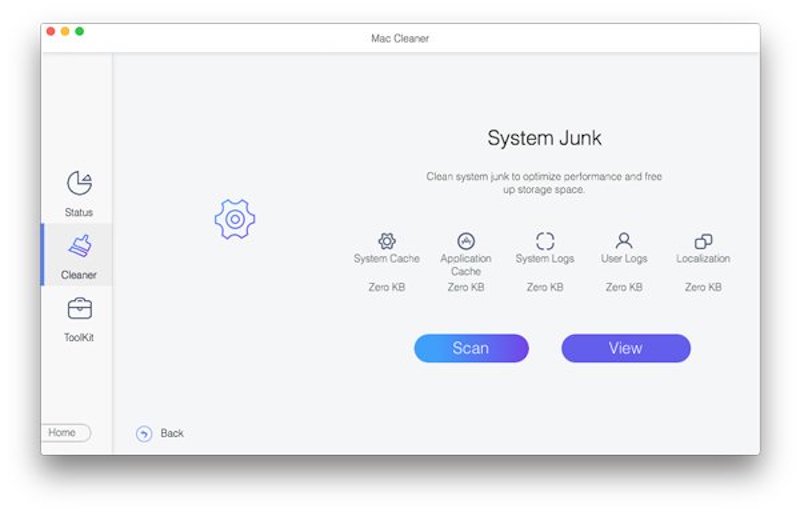
ステップ 3: スキャンが完了すると、さまざまなブラウザのCookieのリストが表示されます。消去したいブラウザをチェックするか、 すべてを選択します。。 最後に、 クリア ボタンをクリックすると、選択したすべての Cookie が完全に削除されます。プロセス全体はわずか数秒で完了し、簡単かつ迅速です。
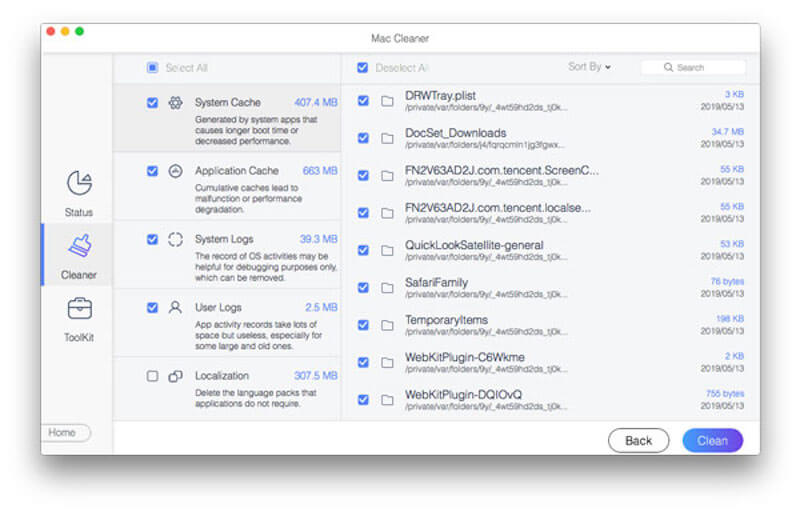
Mac のパフォーマンスを最高の状態に保つには、Apeaksoft Mac Cleaner を定期的に使用して、Cookie やその他のシステムジャンクをクリーンアップします。
パート4. Firefoxのプライバシー保護を強化する方法
Firefox で Cookie を消去する方法がわかったところで、ブラウジング体験をより安全にするにはどうしたらよいか疑問に思うかもしれません。Firefox は Cookie の消去をサポートしており、強力なプライバシー機能が多数組み込まれています。これらの機能は、いくつかの簡単な設定でさらに強化できます。ここでは、データ セキュリティを強化し、オンライン アクティビティのプライバシーと信頼性を高めるための実用的なヒントをいくつか紹介します。
強化されたトレース保護を有効にする
Firefoxの強化されたトラッキング防止機能は、ADトラッカーや不要なCookieを効果的にブロックします。 シールド アドレスバーの左側にあるボタンをクリックし、 タイトモードこのモードでは、クロスサイト トラッキング Cookie、ソーシャル メディア トラッカーなどがブロックされます。
プライベートブラウジングモードを使用する
Firefoxでクッキーを消去するのは最初のステップに過ぎませんが、プライベートブラウジングモードを使用するとプライバシーをさらに保護できます。ショートカットを押します シフト + コマンド+ P (Mac)または シフト + Ctrlキー + P (Windows) プライベート ウィンドウを開きます。このモードでは、ウィンドウを閉じると、Cookie や履歴を含むすべての一時データが自動的に削除されます。
定期的にデータを消去し、自動化を設定する
前述の自動クリーニング方法を参考に、Firefox を閉じるときに Cookie やその他の機密データを自動的に消去することができます。これにより、パフォーマンスが向上するだけでなく、プライバシー侵害の可能性も減ります。
まとめ
この記事を読む前に、あなたはおそらく疑問に思ったでしょう Firefoxでクッキーを削除するにはどうすればいいですかですが、今ではその方法がわかっており、プライバシーをさらに最適化することができます。しかし、すべてのブラウザの Cookie を同時に修正したい場合、なぜわざわざそうするのでしょうか? Apeaksoftマッククリーナー クリーニングが簡単かつ効率的になります。ワンクリックでクッキーやジャンクファイルを消去できるだけでなく、Mac のパフォーマンスも最適化されるため、エクスペリエンスを簡単に向上できます。今すぐお試しください。
関連記事
異なる iOS システムを搭載した iPhone で Cookie を有効にする方法この詳細なチュートリアルで正確な答えを見つけ、iPhone で Cookie を有効にする方法を学びましょう。
Safari の Cookie は iPhone の速度を低下させる可能性があります。Cookie を消去するにはどうすればよいでしょうか? この投稿では、iPhone 4/16/15/14/13/12/X で Cookie を消去する 11 つのソリューションを紹介します。
Cookie を消去して閲覧履歴を削除し、iPad のストレージ容量を解放したい。 iPad で Cookie を簡単に管理および削除する方法を読んで学習してください。
永久にMac上のクッキーを削除したいですか? これはMac(Safari / Chrome / Firefox)でクッキーをクリアする方法のあなたの完全なチュートリアルです。

